Αναθεωρήθηκε 2 Νοεμβρίου 2022
Όταν έρθετε στο τραπέζι, θα μπορείτε να δείτε και να μιλάτε με τους άλλους παίκτες. Μόλις ο Διαιτητής ξεκινήσει τον πρώτο γύρο, θα δείτε και τα φύλλα σας της πρώτης διανομής. Όταν έρθει η σειρά σας να αγοράσετε, θα εμφανιστεί ένα κουτάκι αγορών στη μέση του τραπεζιού.
Αυτά είναι τα βασικά σημεία της οθόνης που θα δείτε:
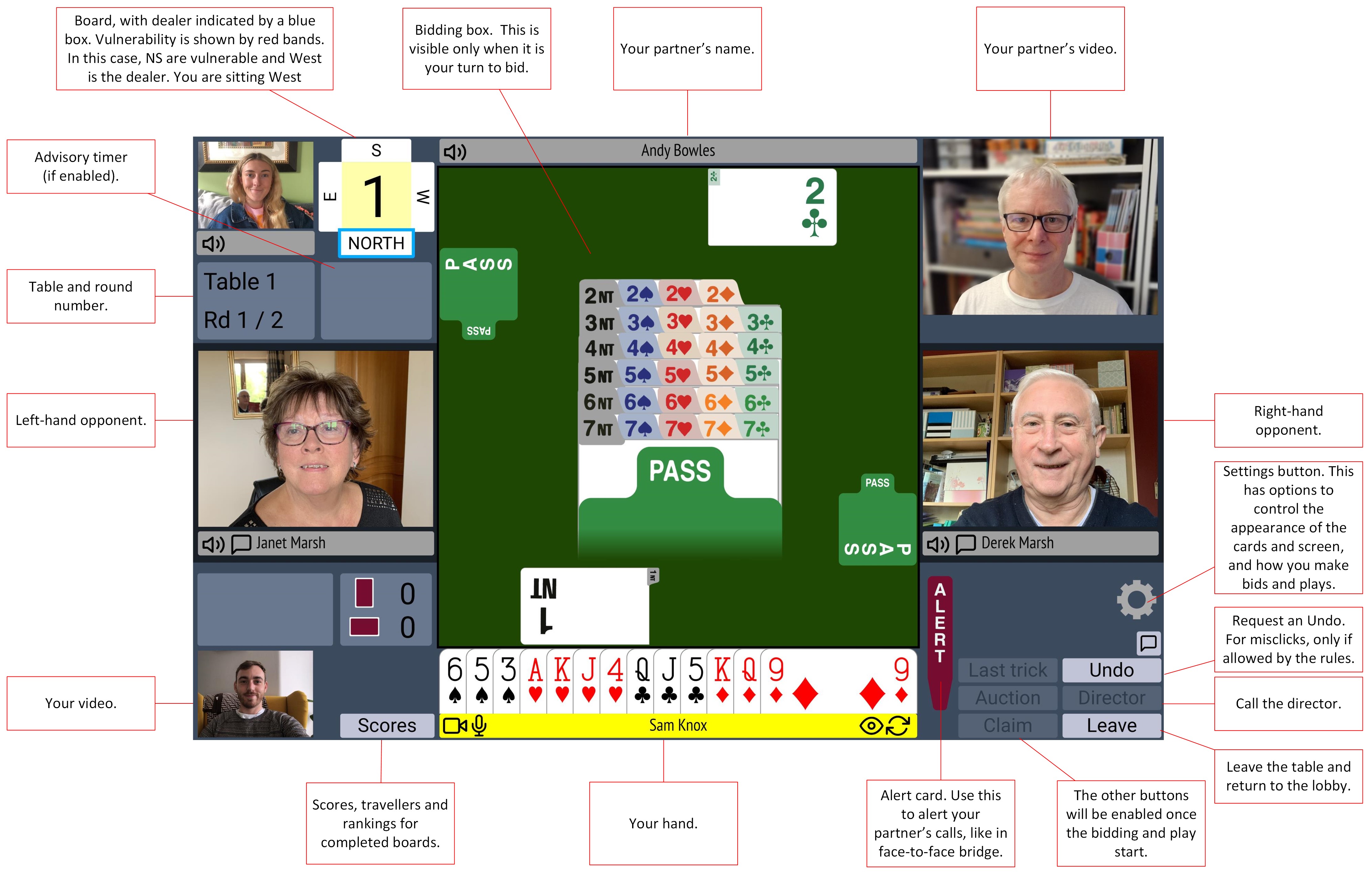
Όταν έρθει η σειρά σας να αγοράσετε ή να παίξετε, το όνομά σας θα τονιστεί με κίτρινο χρώμα.
Για να αγοράσετε, κάνετε κλικ στην κάρτα αγορών. Εάν χρησιμοποιείτε το μονό κλικ, θα γίνει η αγορά και θα εμφανιστεί μπροστά σας, όπως όταν αγοράζετε στο ζωντανό μπριτζ.
Εάν χρησιμοποιείτε το διπλό κλικ (two-tap) (βλ. Ρυθμίσεις), με το πρώτο κλικ επιλέγεται η κάρτα αγορών και εξαφανίζονται όλες οι άλλες. Εάν όντως αυτή την αγορά θέλατε να κάνετε, τότε πρέπει να κάνετε ξανά κλικ πάνω της για να την επιβεβαιώσετε. Εάν είχατε κάνει λάθος στο πρώτο κλικ, τότε θα κάνετε κλικ ΟΠΟΥΔΗΠΟΤΕ αλλού στο τραπέζι και θα επανέλθει το κουτί αγορών, για να διαλέξετε ξανά.
Ο στάνταρ τρόπος να κάνετε αλέρτ στο RealBridge είναι όπως και στο ζωντανό μπριτζ. Όταν ο συμπαίκτης σας κάνει μία συμβατική αγορά, εσείς πρέπει να κάνετε κλικ στην κόκκινη κάρτα με την ένδειξη alert. Θα εμφανιστεί η κάρτα αλέρτ για κάποιες στιγμές δίπλα από την αγορά του συμπαίκτη σας. Θα αλλάξει χρώμα η κάρτα αγοράς του συμπαίκτη σας, για να δείχνει ότι έγινε αλέρτ από εσάς στην αγορά του.
Οι εξηγήσεις δίδονται όπως και στο ζωντανό μπριτζ. Κάποιος αντίπαλος θα μιλήσει ζωντανά για να σας ρωτήσει ενδεχομένως τι σημαίνει η αγορά και εσείς θα του απαντήσετε ζωντανά.
Το RealBridge δίνει τη δυνατότητα για «αυτό-αλερτάρισμα» και για γραπτές εξηγήσεις. Αυτή η επιλογή θα εξηγηθεί στο τμήμα Αυτό-αλερτάρισμα σε μεταγενέστερη έκδοση αυτού του οδηγού.
Εάν κάποιος παίκτης κάνει κάποια αγορά με άλμα, τότε το σύστημα θα εμφανίσει την κάρτα «Στοπ» για λίγα δευτερόλεπτα. Για όσο χρόνο εμφανίζεται η κάρτα «Στοπ» στην οθόνη, δεν θα μπορεί να αγοράσει ο επόμενος παίκτης.
Εάν κάνετε μισκλίκ και οι κανόνες της διοργάνωσης του ομίλου σας επιτρέπουν την ακύρωση, μπορείτε να πατήσετε το πλήκτρο ακύρωσης Undo. Θα κληθεί κάθε αντίπαλος να το δεχτεί ή να το απορρίψει. Εάν το δεχθούν, η αγορά θα επιστρέψει στο σημείο που βρισκόταν πριν αγοράσετε εσείς. Εάν δεν το δεχθούν, θα δείτε μήνυμα που θα σας ενημερώνει σχετικά.
Μπορεί να περαστεί στο σύστημα η ακύρωση, μόνο εάν βρίσκονται στο τραπέζι και οι δύο αντίπαλοι. Εάν ένας αντίπαλος δεν βρίσκεται στο τραπέζι (για παράδειγμα, έχει αποσυνδεθεί προσωρινά), τότε δεν είναι σε θέση να αποδεχθεί την ακύρωση και έτσι αυτή θα απορριφθεί από το λογισμικό. Περιμένετε να επιστρέψει ο αντίπαλος που λείπει και να ξαναζητήσετε ακύρωση, εάν το επιθυμείτε.
Αν υπάρχει αμφιβολία ή διαφωνία για το κατά πόσο επιτρέπονται οι ακυρώσεις, καλέστε τον Διαιτητή. Ο Διαιτητής θα μπορεί να βγάλει απόφαση, αναλόγως με τους κανόνες της συγκεκριμένης διοργάνωσης.
Όταν ξεκινήσει το παιχνίδι, εμφανίζεται ο μορ στο τραπέζι. Τα φύλλα που παίζονται σε κάθε λεβέ φαίνονται στη μέση του τραπεζιού. Από εδώ και στο εξής αρχίζουν να μας αφορούν και κάποια άλλα πλήκτρα:
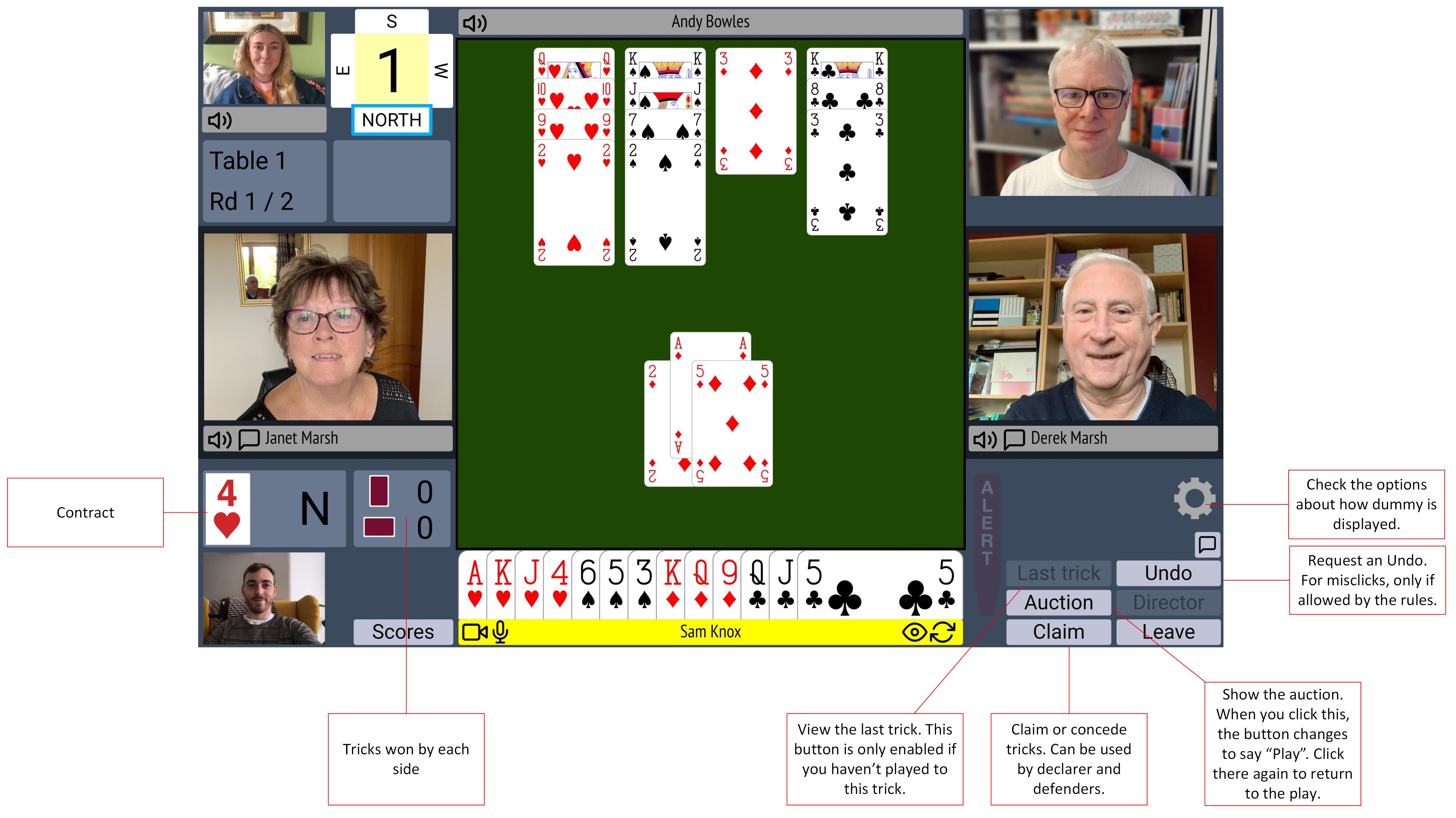
Για να παίξετε, κάνετε απλά κλικ στο φύλλο που επιθυμείτε. Εάν χρησιμοποιείτε τη ρύθμιση μονού κλικ, τότε θα παιχτεί το φύλλο και θα εμφανιστεί στο μέσο του τραπεζιού.
Εάν χρησιμοποιείτε τη ρύθμιση διπλού κλικ (two-tap) (βλ. Ρυθμίσεις) τότε το φύλλο θα μετατοπιστεί λιγάκι σε σχέση με τα υπόλοιπα φύλλα σας. Για να επιβεβαιώσετε την αγορά, κάνετε κλικ σε οποιοδήποτε σημείο στο κάτω μισό του τραπεζιού. Για να αλλάξετε το φύλλο, κάνετε κλικ κάπου αλλού (για παράδειγμα, στα υπόλοιπα φύλλα σας).
Όταν ξεκινήσετε να παίζετε με τη ρύθμιση διπλού κλικ (two-tap), το RealBridge σας δείχνει μια ολόκληρη περιοχή πάνω στην οποία θα πρέπει να κάνετε κλικ, για να επιβεβαιώσετε το φύλλο που θέλετε να παίξετε. Μπορείτε να την κρύψετε, χρησιμοποιώντας το πλήκτρο Hide.
Είτε ο εκτελεστής είτε κάποιος αμυνόμενος μπορούν να διεκδικήσουν όλες τις λεβέ που απομένουν. Κάνετε κλικ στο πλήκτρο διεκδίκησης – Claim και στη συνέχεια, επιλέξτε τον αριθμό των λεβέ που διεκδικείτε. Όπως και στο ζωντανό μπριτζ, πρέπει να δηλώσετε τον τρόπο που θα παίξετε τη στιγμή της διεκδίκησής σας.
Αφού έχετε κάνει διεκδίκηση ως εκτελεστής, καλούνται και οι δύο αμυνόμενοι να δεχθούν ή να απορρίψουν τη διεκδίκησή σας. Εάν τη δεχθούν και οι δύο, καταχωρίζεται το αποτέλεσμα και ολοκληρώνεται η διανομή. Εάν κάποιος αμυνόμενος απορρίψει τη διεκδίκηση, η πλατφόρμα προβάλλει ένα μήνυμα που αναφέρει ότι η διεκδίκηση απορρίφθηκε. Μετά από την απόρριψη, θα πρέπει να καλέσετε διαιτητή για να αποφασίσει για τη διεκδίκηση, ή αλλιώς να κάνετε ξανά διεκδίκηση (ενδεχομένως για διαφορετικό αριθμό λεβέ). Μπορείτε ακόμα και να συνεχίσετε να παίζετε τις λεβέ που απομένουν, εφόσον όλοι συμφωνήσουν.
Εάν ένας αμυνόμενος διεκδικήσει, καλούνται να δεχθούν ή να απορρίψουν τη διεκδίκηση και ο εκτελεστής και ο άλλος αμυνόμενος. (Αυτό συμβαίνει γιατί ένας αμυνόμενος έχει το δικαίωμα βάσει του εδαφίου 68Β2 του Κανονισμού να εγείρει αντιρρήσεις στη διεκδίκηση του συμπαίκτη του).
Εάν ένα παιχνίδι συνεχίζεται μετά τη διεκδίκηση, η πλευρά που δεν διεκδικεί μπορεί να δει και τα τέσσερα χέρια.
Οι ακυρώσεις στο παιχνίδι λειτουργούν με τον ίδιο τρόπο, όπως και στην αγορά. Εάν γίνει δεκτή κάποια ακύρωση, τότε το παιχνίδι επιστρέφει στο σημείο που βρισκόσαστε πριν.
Και πάλι σε περίπτωση αμφιβολίας ή διαφωνίας για το κατά πόσο επιτρέπεται κάποια ακύρωση, θα πρέπει να καλέσετε τον Διαιτητή.
Εάν κάνετε κλικ στο εικονίδιο Ρυθμίσεις, θα δείτε διάφορες επιλογές για τον έλεγχο της εμφάνισης και της λειτουργικότητας της οθόνης:
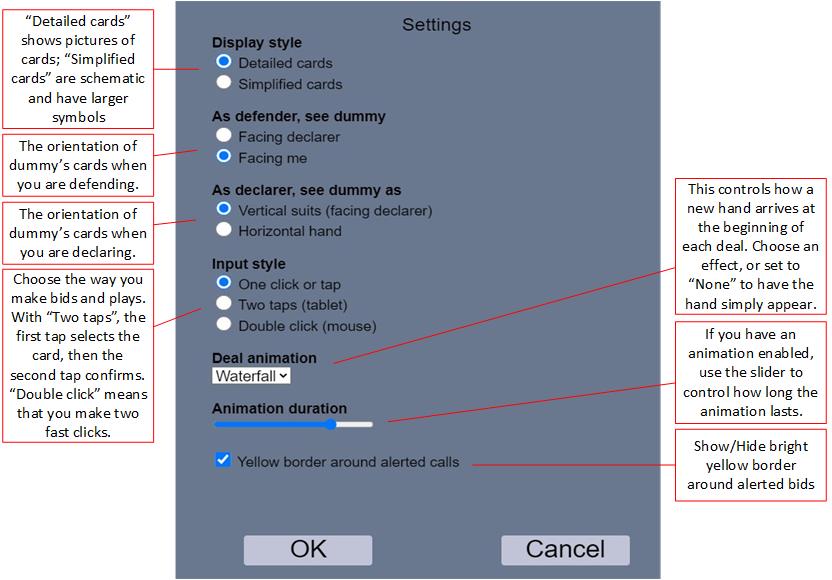
Η οθόνη προβάλλει και κάποια πλήκτρα για τον έλεγχο της εικόνας και του ήχου:
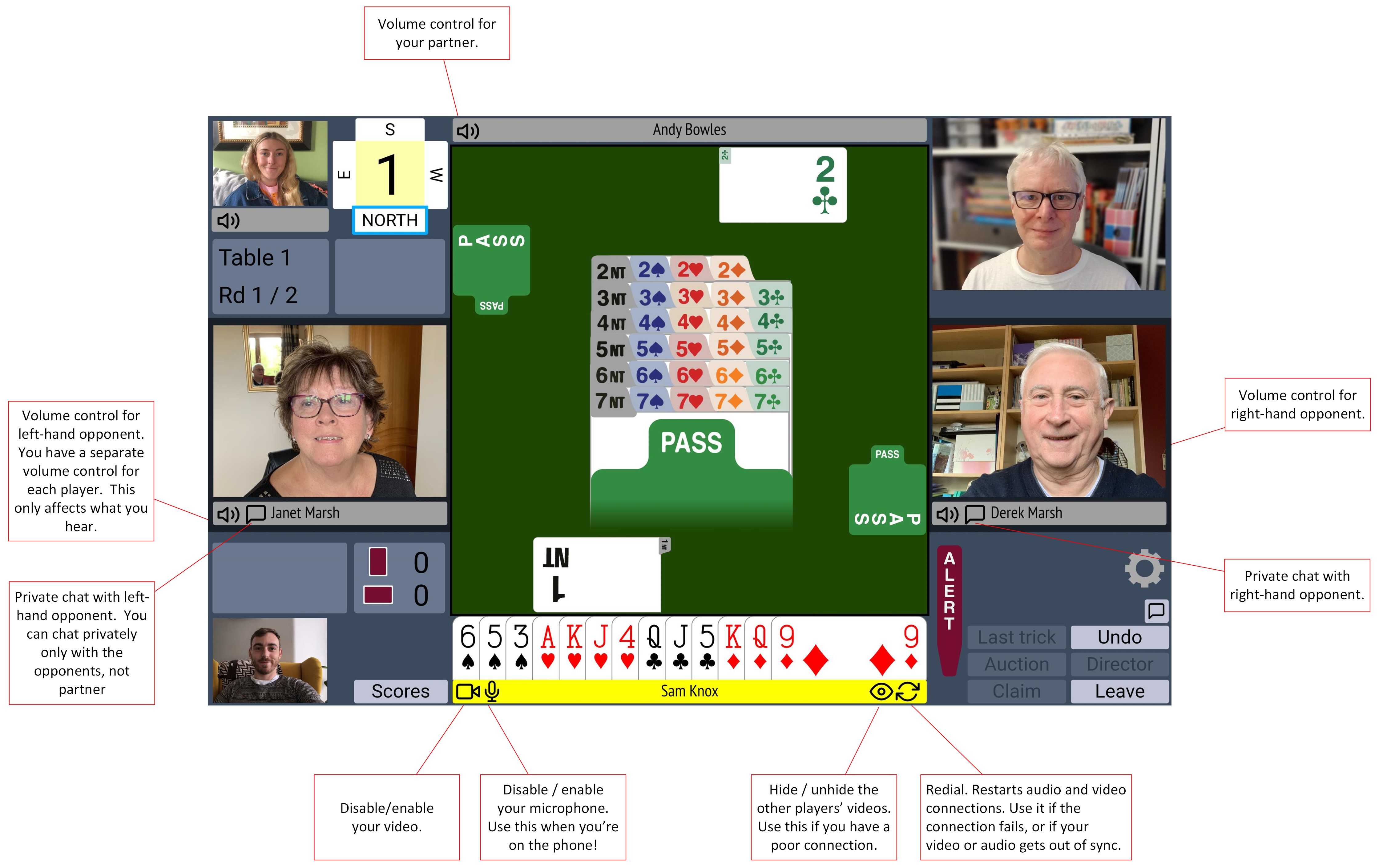
Μπορείτε να καλέσετε τον Διαιτητή, κάνοντας κλικ στο πλήκτρο Διαιτητής. Όταν έρθει ο Διαιτητής στο τραπέζι σας, θα τον δείτε στο πάνω αριστερά μέρος της οθόνης. Μπορείτε να τον δείτε και να του μιλάτε όπως και στους άλλους παίκτες.
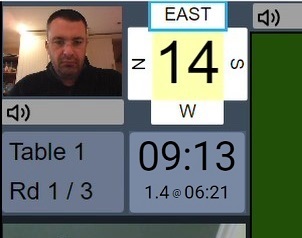
Ο διαιτητής ή ο δάσκαλος μπορεί να επιτρέψει σε άλλα άτομα να παρακολουθήσουν το παιχνίδι και να συζητήσουν με τους παίκτες. Η παρουσία των άλλων ατόμων μπορεί να επιτρέπεται για όλη τη διάρκεια του παιχνιδιού ή μόνο δεν παίζεται διανομή. ( πχ. στο τέλος του γύρου)
Ο μέγιστος επιτρεπόμενος αριθμός θεατών είναι 4 άτομα.
Υπάρχουν 2 τρόποι να παρακολουθήσετε ένα τραπέζι:
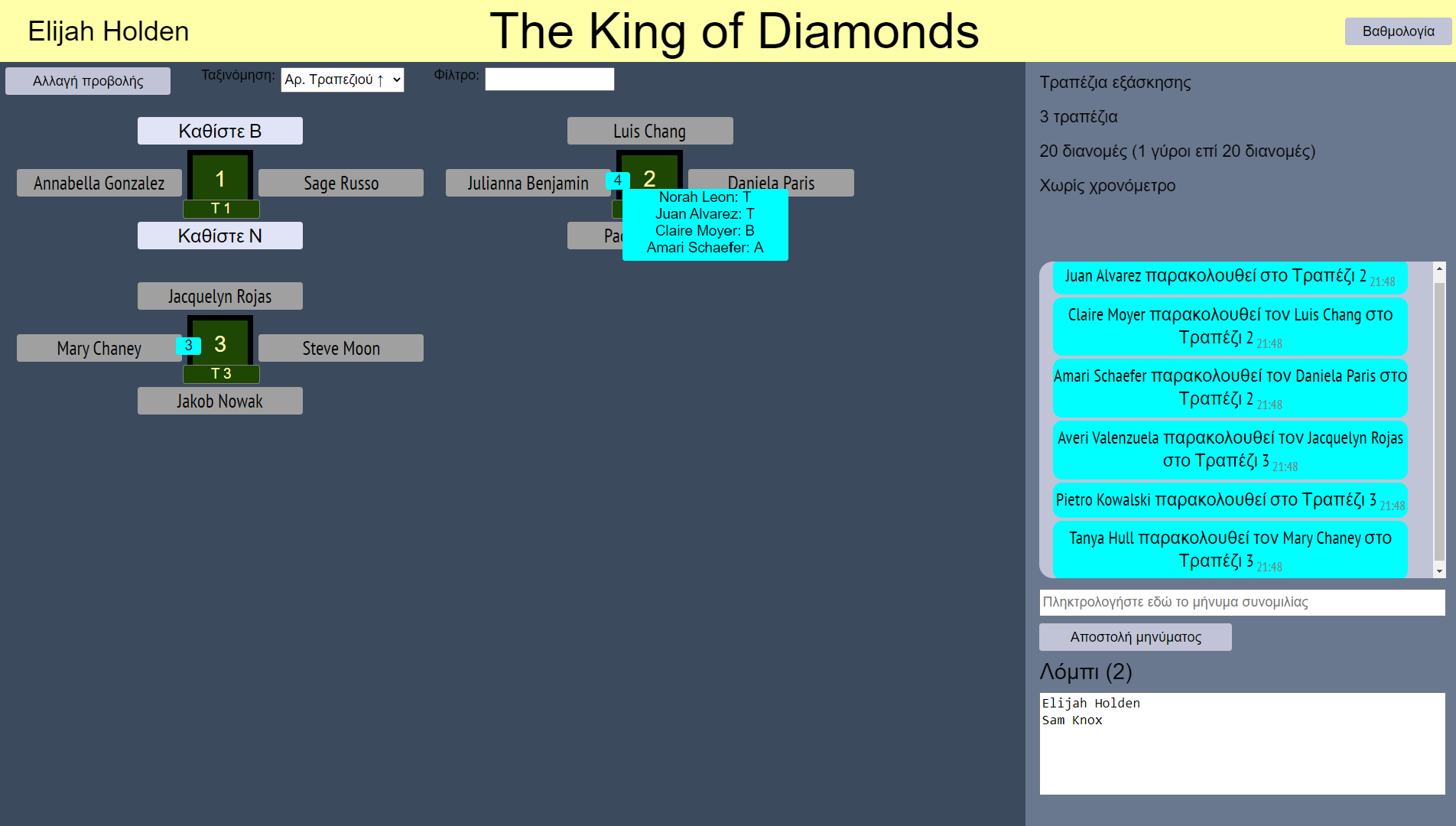
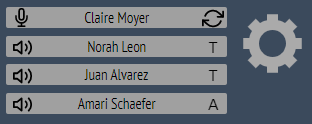
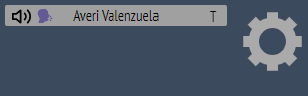
Μπορείτε να δείτε την τρέχουσα βαθμολογία και τα αποτελέσματα των διανομών που έχουν παιχτεί, κάνοντας κλικ στο πλήκτρο βαθμολογίας – Scores. Στο τέλος κάθε γύρου προβάλλεται επίσης το ίδιο παράθυρο με την βαθμολογία. Το πρώτο που βλέπετε είναι η σειρά κατάταξης.
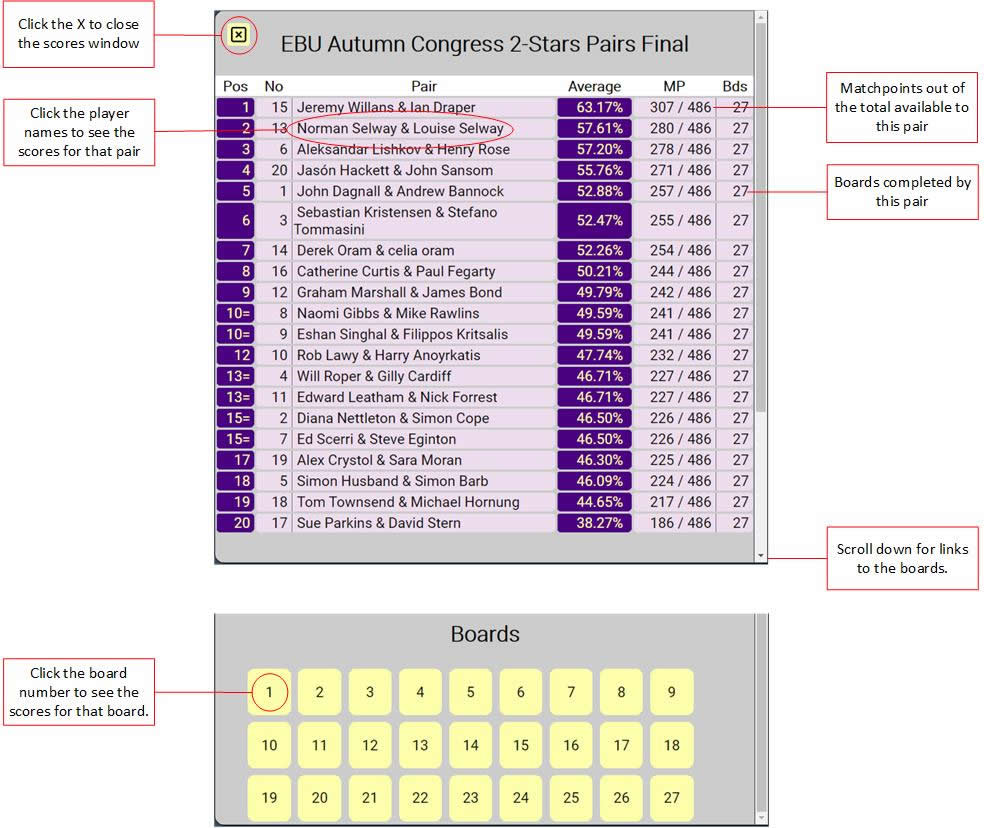
Από τη βασική σειρά κατάταξης, μπορείτε να πλοηγηθείτε στα αποτελέσματα κάποιου ζευγαριού. Με τα πλήκτρα που αναφέρονται στον αρθμό κάθε διανομής στο κάτω μέρος της οθόνης, μπορείτε να δείτε τα αποτελέσματα όλων για κάποια συγκεκριμένη διανομή.
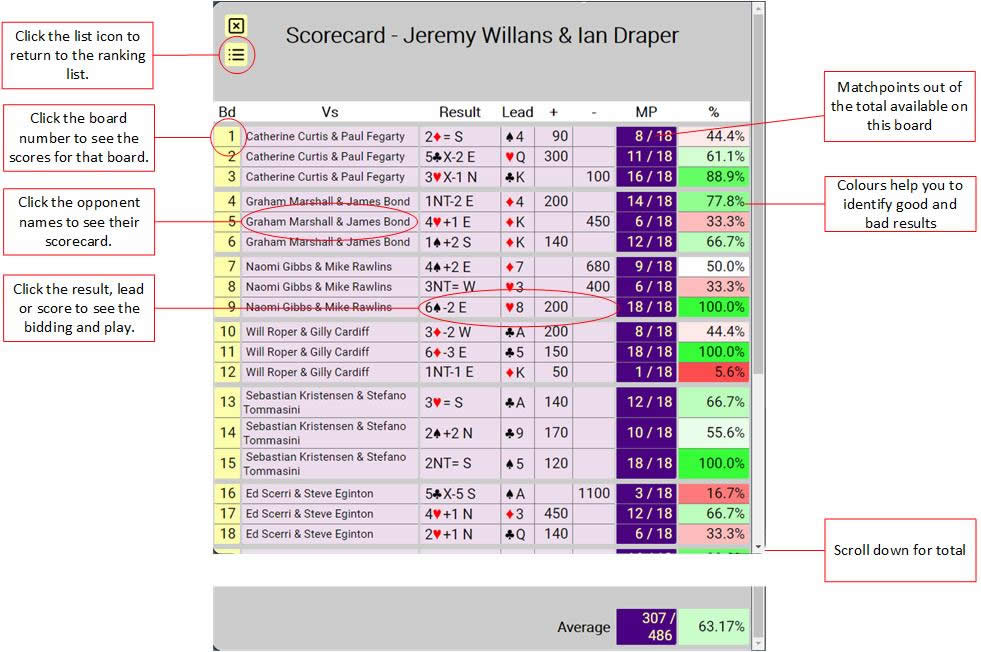
Στην παραπάνω εικόνα βλέπετε τα αποτελέσματα για ένα συγκεκριμένο ζευγάρι.
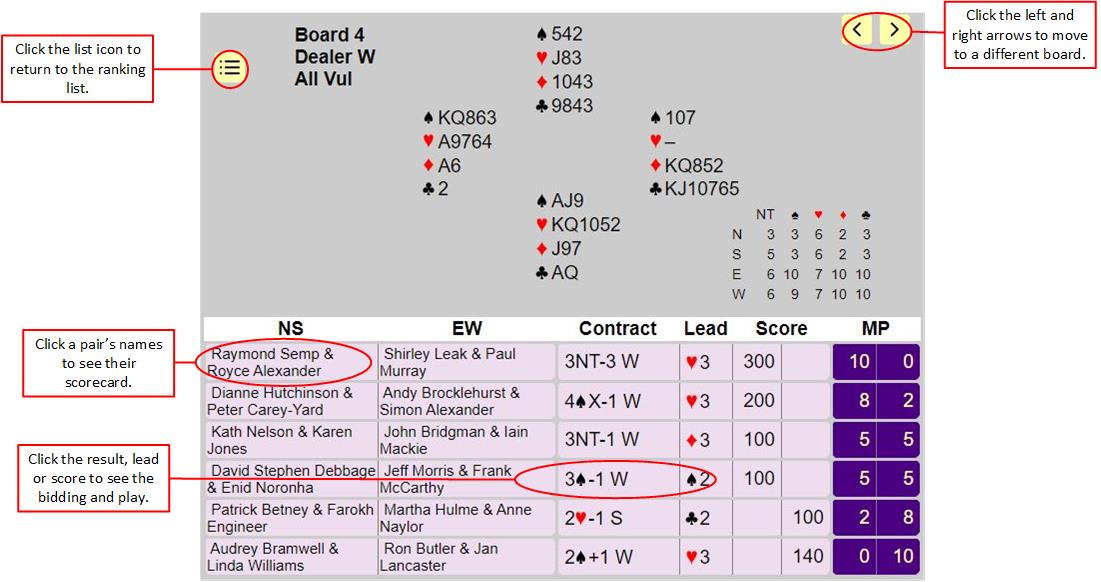
Εδώ βλέπετε όλα τα αποτελέσματα για μία συγκεκριμένη διανομή.
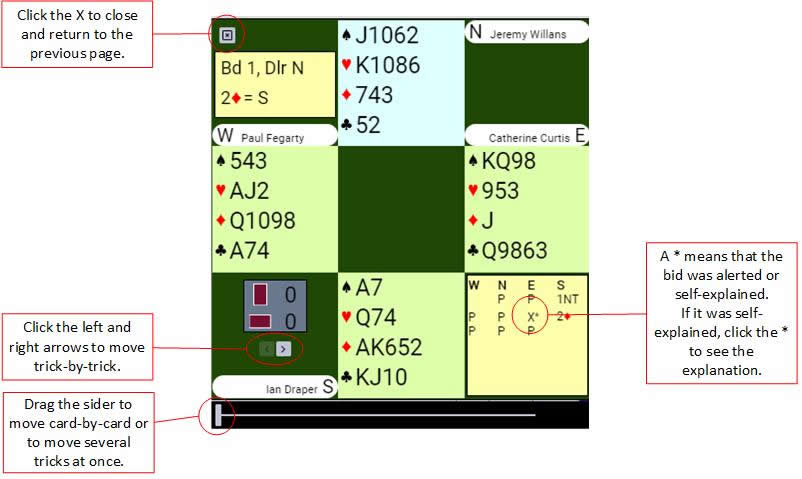
Εδώ βλέπετε την αγορά σε ένα συγκεκριμένο τραπέζι και μπορείτε να δείτε και με ποια σειρά παίχτηκαν τα φύλλα.
Για διοργανώσεις ομάδων, υπάρχουν επτά διαφορετικές κατόψεις της βαθμολογίας.